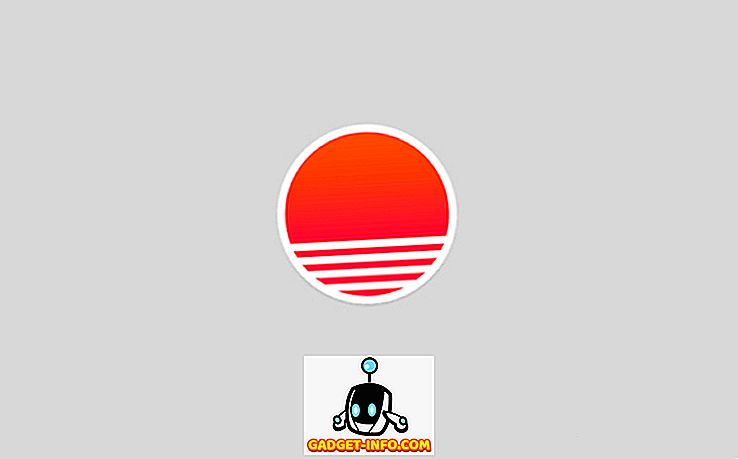Ohjelmistosovellusten asentaminen ja poistaminen on luultavasti kaksi kaikkein rutiinisinta toimintaa, jota suoritamme tietokoneissamme. Tähän sisältyy eri tyyppisiä sovelluksia, kuten selaimia, videonauhureita ja paljon muuta. Näin ollen yhä useampi ohjelmisto on nyt saatavana "kannettavassa" muodossa, tavallisten versioiden lisäksi. Mutta oletko koskaan miettinyt, mitä juuri nämä kannettavat sovellukset ovat?
Jos vastaus on kyllä, tämä on juuri sinulle tarkoitettu artikkeli. Istu alas ja lue, kun puhumme kannettavista sovelluksista, ja miksi sinun pitäisi käyttää niitä hieman yksityiskohtaisemmin.
Mitä ovat kannettavat sovellukset?
Yksinkertaisimmilla sanoilla "Portable Application" on ohjelmisto, jota ei tarvitse asentaa tietokoneeseen käytettäväksi. Tämä tarkoittaa sitä, että toisin kuin tavanomaisissa sovelluksissa, kannettavat sovellukset eivät kirjoita mitään Windowsin rekisteriin, eivätkä ne myöskään tee muutoksia sen tietokoneen kokoonpanoon, johon niitä käytetään . Ne voidaan ajaa PC / Laptop-kiintolevyiltä sekä ulkoisista tallennusvälineistä.
Kannettava sovellus voi olla joko yksittäinen, itsenäinen suoritettava ohjelma tai ohjelma, joka on liitetty joukko kokoonpanotiedostoja ja joka on tallennettu yhdessä kansioon . Jälkimmäisen tapauksessa kaikki muut tiedostot, jotka kannettava sovellus voi luoda käytön aikana, tallennetaan samaan kansioon.
Miksi kannattaa käyttää kannettavia sovelluksia?
Ohjelmistosovellusten kannettavien versioiden käyttämisessä on lukuisia etuja tavallisten asennettavien versioiden yli. Tässä muutamia niistä:
1. Kannettavuus
Siksi kannettavia sovelluksia kutsutaan niin. Koska kannettavaa sovellusta ei tarvitse asentaa, voit kopioida sen siirrettävään tallennusvälineeseen (esim. USB-muistitikkuun, muistikorttiin) ja käyttää sitä missä tahansa. Tämä voi olla erityisen hyödyllistä, kun käytät julkisia tietokoneita (esim. Kirjastossa), jossa sinulla ei ole hallinnollisia oikeuksia asentaa ohjelmistosovelluksia .
2. Johdonmukaiset ohjelman asetukset tietokoneissa
Yleensä meillä on suosikkisovelluksemme määritetty mieltymysten mukaan . Ja kannettavat sovellukset antavat meille tutun käyttöympäristön missä tahansa tietokoneessa . Jos käytät esimerkiksi Google Chromea, sinulla saattaa olla oma joukko parhaita laajennuksia, kirjanmerkkejä ja sellaisia asioita. Jos siis käytät kannettavaa Google Chromen versiota, voit käyttää kaikkia suosikkiselaimen asetuksiasi. Tämä pätee muihin kannettaviin sovelluksiin, joita voit käyttää.
3. Parempi turvallisuus
Koska kannettavia sovelluksia ei tarvitse asentaa tietokoneeseen, ne eivät jätä jälkiä tai jäljellä olevia tiedostoja . Sano, että käytät kannettavaa sovellusta, joka on tallennettu USB-muistitikulle. Kun olet valmis, sulje sovellus ja ota flash-asema mukanasi. Tällä tavoin, vaikka joitakin ylimääräisiä tiedostoja luodaan, ne kirjoitetaan sovelluksen kansioon USB-muistitikulla eikä tietokoneella. Tämä parantaa tietojesi turvallisuutta.
4. Ohjelmia ei tarvitse asentaa ja määrittää uudelleen
Ajan mittaan tietokoneemme saavat hitaasti, alkaa heittää satunnaisia virheitä ja saada täynnä ei-toivottuja roskapostitiedostoja. Yleensä käytät hyviä ol-menetelmiä Windowsin asentamiseen uudelleen (vaikka voit myös päivittää ja palauttaa Windowsin) korjataaksesi sen. Mutta sen jälkeen sinun täytyy myös asentaa ja määrittää kaikki sovelluksesi uudelleen, mikä on melko hankala prosessi. Kuitenkin käyttämällä kannettavia sovelluksia, sinun ei tarvitse tehdä kaikkea. Kopioi kannettavat sovellukset muuhun kuin Windows-osioon (tai ulkoiseen mediaan), joten ne eivät vaikuta niihin. Kun Windows on määritetty ja käynnissä, voit käyttää niitä oikealla puolella, jossa olet poistunut . Dope, eikö?
5. Suorita samojen sovellusten useita versioita yhdessä
On aikoja, jolloin sinun täytyy olla eri versioita tietystä ohjelmasta (ehkä siksi, että uusin päivitys poisti tärkeän ominaisuuden, jota käytät usein). Nyt useimmat asennetut ohjelmistosovellukset korvaavat itsensä aiemmat versiot päivityksen yhteydessä. Mutta jos käytät kannettavia sovelluksia, voit päivittää asennetun ohjelmiston version uusimpaan versioon ja käyttää aiempaa versiota (jos saatavilla) kannettavasta versiosta (tai päinvastoin). Kuinka siistiä?
6. Synkronoi kannettavat sovellukset pilvivarastopalveluihin
Me kaikki käytämme pilvivarastopalveluja näinä päivinä. Ja kun niitä käytetään yhdessä kannettavien sovellusten kanssa, ne tulevat vieläkin paremmiksi. Yksinkertaisena esimerkkinä voit asentaa Dropbox-synkronointiohjelman useisiin tietokoneisiin ja kopioida kannettavat sovellukset Dropbox-synkronointikansioihin . Olettaen, että sama Dropbox-tili on kirjautunut kaikkiin tietokoneisiin, sinulla on aina samat sovellukset (ja asetukset).
Kannettavat sovellukset: Harvat haitat
Kannettavien sovellusten mukana on niin paljon hyviä asioita, että niissä on myös muutamia (mutta ei suuria) laskureita, kuten alla luetellaan:
- Kaikki sovellukset eivät ole käytettävissä kannettavassa muodossa.
- Joissakin tapauksissa kannettavien sovellusten versioissa on rajoitettu joukko ominaisuuksia verrattuna niiden asennettaviin vastineisiin.
- Jotkin kannettavat sovellukset (esim. Google Chrome) eivät päivity automaattisesti. Joten jos haluat olla uusin ja suurin versio, sinun on ladattava se manuaalisesti joka kerta.
- Sovelluksia, jotka edellyttävät jonkin verran integraatiota käyttöjärjestelmään, ei voida käyttää kannettavina.
- Kun siirrät siirrettävistä tietovälineistä, kannettavat sovellukset toimivat hitaammin kuin asennettu ohjelmisto.
Mistä löydät kannettavat sovellukset?
On olemassa monia web-pohjaisia lähteitä, jotka tarjoavat uusimpia versioita useista kannettavista sovelluksista (yleensä useiden ohjelmien kokoelmina), mukaan lukien kaikki web-selaimista peleihin ja toimisto-ohjelmista virustentorjuntaohjelmiin. Joitakin suosituimpia ovat PortableApps, LiberKey ja Lupo PenSuite. Voi, ja haluat ehkä tarkistaa myös 50 parhaan kannettavan sovelluksen listan.
Käytä kannettavia sovelluksia kätevää tietojenkäsittelyä varten
Kannettavat sovellukset poistavat lähes kaikki ohjelmistosovellusten käytön ongelmat (esim. Asennus / poisto). Paitsi että ne tekevät tietokoneestasi myös hieman paremmaksi, koska ne eivät sotkea OS-rekisterin ja kokoonpanoasetusten kanssa. Joten, mitä sinä odotat? Hanki suosikkisovellusten kannettavat versiot ja kerro niistä ajatuksistasi alla olevissa kommenteissa.